'이 연결은 비공개가 아닙니다' 오류를 수정하는 방법
게시 됨: 2022-06-16당신은 검색 엔진에 환상적인 것을 올리고자 하는 열망이 있지만 "이 연결은 비공개가 아닙니다"라는 오류 메시지가 나타납니다. 짜증나지 않아?
의심의 여지가 없습니다. 그것은 당신의 서핑 경험을 좌절시켜야 합니다. 원하는 콘텐츠에서 차단된 것은 말할 것도 없습니다. 예방 가능한 페이지에서만 사용할 수 있는 정보를 쫓는다면 이것은 긴급하게 보일 수 있습니다.
솔직히 "이 연결은 비공개가 아닙니다."는 대부분의 인터넷 사용자가 한 번 이상 하는 일반적인 오류이지만 많은 사용자가 이러한 일이 발생하는 이유와 해결 방법조차 모릅니다. 그래서 이 글이 나오는 것입니다.
비공개 연결 오류가 무엇인지, 왜 나타나는지, 스스로 문제를 해결할 수 있는 방법을 소개합니다.
- "이 연결은 비공개가 아닙니다" 오류란 무엇입니까?
- "이 연결은 비공개가 아닙니다" 오류는 다른 브라우저에서 어떻게 보입니까?
- "이 연결은 비공개가 아닙니다" 오류를 직접 수정하는 방법
"이 연결은 비공개가 아닙니다" 오류란 무엇입니까?
첫째, 모든 보안 HTTPS 웹사이트는 개별 SSL 인증서를 소유합니다. SSL은 SSL(Secure Sockets Layer)의 약자로 웹 서버와 웹 브라우저 간에 암호화된 링크를 생성하는 데이터 보안 프로토콜입니다.
웹 사이트에 액세스하려고 하면 브라우저에서 호스팅 서버에 인증서 승인을 요청하는 요청을 보냅니다. 서버는 대상 사이트의 인증서가 현재 개인 정보 보호 표준에 부합하는지 확인합니다.
인증서 설정이 올바르지 않으면 데이터가 제대로 암호화되지 않습니다. 브라우저가 사이트를 방문하기에 안전한지 여부를 확인하지 못하는 경우입니다. 이와 관련하여 문제를 알리는 경고 메시지가 나타납니다.
일부 사용자는 이 오류에 대해 두려워합니다. 그러나 그것은 실제로 큰 문제가 아닙니다. 귀하의 브라우저는 귀하가 안전하지 않은 사이트에 액세스하는 것을 방지하기 위해 노력하고 있습니다. 그렇지 않으면 귀하의 개인 데이터가 온라인 위협에 취약할 수 있습니다.
"이 연결은 비공개가 아닙니다" 오류는 다른 브라우저에서 어떻게 보입니까?
항상 "이 연결은 비공개가 아닙니다" 메시지가 브라우저마다 동일하게 표시되는 것은 아닙니다. 웹 브라우저, 운영 체제 및 인증서 구성에 따라 오류가 다르게 표시됩니다.
구글 크롬
Google 크롬이 인증서를 인증할 수 없는 경우 "연결이 비공개가 아닙니다"라는 큰 빨간색 느낌표가 표시됩니다.
공격자가 example.com에서 귀하의 정보(예: 암호, 메시지 또는 신용 카드)를 도용하려고 할 수 있습니다.
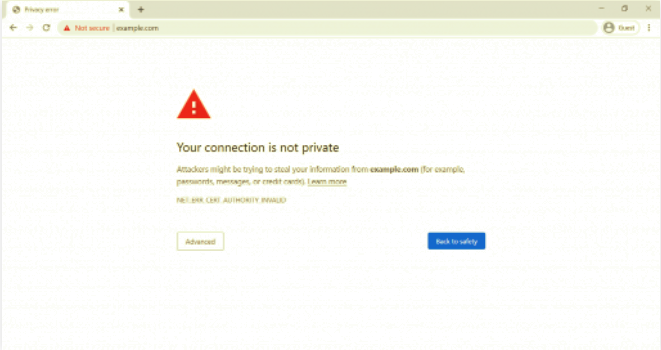
왼쪽에 있는 "고급" 버튼을 클릭하면 문제를 정확히 알려주는 데 도움이 되는 몇 가지 오류 코드가 표시됩니다.
- ERR_CERT_SYMANTEC_LEGACY
- ERR_SSL_VERSION_OR_CIPHER_MISMATCH
- NET::ERR_CERT_AUTHORITY_INVALID
- NET::ERR_CERT_COMMON_NAME_INVALID(인증서와 도메인이 일치하지 않을 때 발생)
- NET::ERR_CERT_DATE_INVALID
- NET::ERR_CERT_WEAK_SIGNATURE_ALGORITHMT
- 참고::ERR_CERTIFICATE_TRANSPARENCY_REQUIRED
- SSL 인증서 오류
모질라 파이어 폭스
Mozilla Firefox에서 유효하지 않은 인증서를 발견하면 이와 같이 빨간색 줄이 그어진 메시지가 표시됩니다.
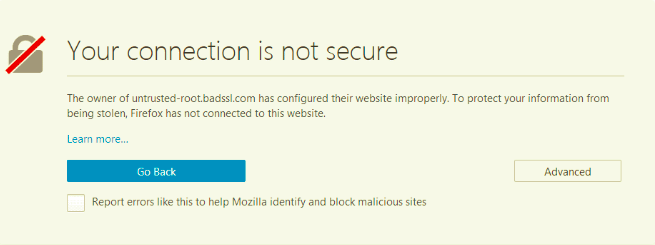
또한 Mozilla Firefox의 고급 옵션에서 몇 가지 일반적인 오류 코드를 사용할 수 있습니다.
- MOZILLA_PKIX_ERROR_ADDITIONAL_POLICY_CONSTRAINT_FAILED
- SEC_ERROR_EXPIRED_ISSUER_CERTIFICATE
- SEC_ERROR_EXPIRED_인증서
- SEC_ERROR_UNKNOWN_ISSUER
- MOZILLA_PKIX_ERROR_MITM_DETECTED
- ERROR_SELF_SIGNED_CERT
- SSL_ERROR_BAD_CERT_DOMAIN
마이크로소프트 엣지
흥미롭게도 Microsoft Edge 및 Opera의 "연결이 비공개가 아닙니다" 오류는 Google Chrome과 정확히 동일하게 보입니다.
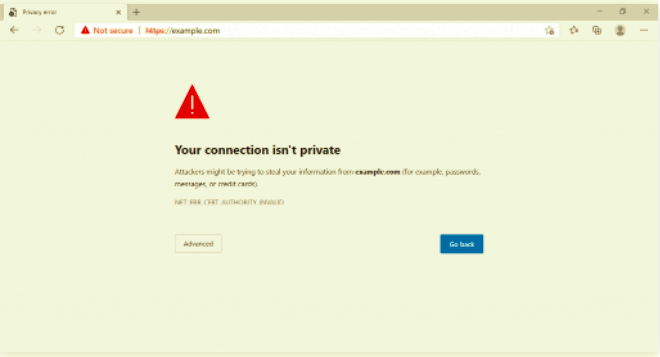
- NET::ERR_CERT_COMMON_NAME_INVALID(인증서와 도메인이 일치하지 않을 때 발생)
- 오류 코드: 0
- DLG_FLAGS_INVALID_CA
- DLG_FLAGS_SEC_CERT_CN_INVALID
원정 여행
잘못된 인증서 설정이 있는 경우 "이 연결은 비공개가 아닙니다."라는 오류가 제목과 동일하게 표시됩니다.
이 웹사이트는 “example.com”을 사칭하여 귀하의 개인 정보 또는 금융 정보를 도용할 수 있습니다. 이전 페이지로 돌아가야 합니다.
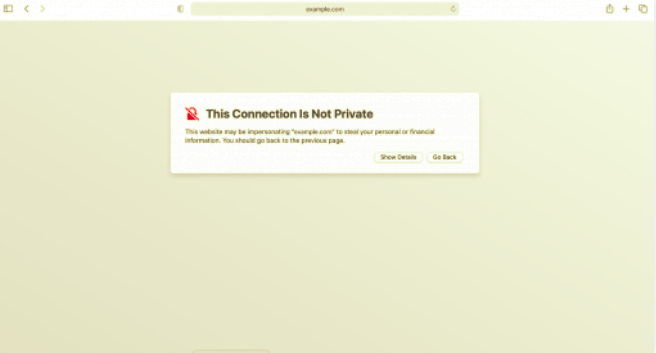
불행히도 Safari는 다른 브라우저와 마찬가지로 문제를 정확히 지적할 수 있는 오류 코드를 표시하지 않습니다.
이제 다른 브라우저에서 개인 정보 경고 오류가 어떻게 나타나는지 알았으니 문제 해결 섹션으로 이동할 차례입니다.
방문자로 "이 연결은 비공개가 아닙니다" 오류를 수정하는 방법
오류는 클라이언트 측 문제 또는 서버 문제(만료된 SSL 인증서, 잘못된 형식 등)에서 파생됩니다. 사이트 소유자만 SSL 인증서 오류를 수정할 수 있지만 프런트 엔드에서 "이 연결은 비공개가 아닙니다"를 수정할 수 있는 몇 가지 방법이 있습니다.
페이지 새로고침 시도
가장 오래된 트릭인 것 같지만 일반적으로 페이지를 새로고침하면 대부분의 문제를 해결하는 데 도움이 됩니다. 어쨌든 "이 연결은 비공개가 아닙니다" 오류는 이 방법의 예외가 아닙니다. SSL 인증서가 재발급되었거나 브라우저에 문제가 있을 수 있습니다.
첫 번째 새로고침 시도에서 실패한 경우 전체 브라우저를 다시 열고 페이지를 새로고침해 보십시오.
공용 와이파이 피하기
믿거 나 말거나 공용 네트워크에서 개인 연결 문제가 발생할 가능성이 더 큽니다. 간단히 이해하면 공용 Wi-Fi가 보안 HTTPS를 통해 실행되지 않고 대신 HTTP를 통해 실행되기 때문에 문제가 발생합니다. 공개 연결에서 거래를 수행하면 정보가 제대로 암호화되지 않습니다. 이것이 브라우저에 경고 메시지가 표시되는 이유입니다.

게다가 이 오류는 포털의 약관 및 계약에 서명하기 전에 HTTPS 사이트에 액세스하려고 할 때 발생해야 합니다. 이 경우 우회할 수 있는 몇 가지 간단한 팁이 있습니다.
- 공용 Wi-Fi에 연결
- 창을 열고 http://example.com과 같은 비 HTTPS 사이트를 통해 실행
- 다음은 로그인 페이지가 표시됩니다. 약관에 동의한 다음 로그인해야 합니다. 성공적으로 로그인하면 평소처럼 보안 HTTPS를 통해 실행되는 사이트를 탐색할 수 있습니다.
로그인 페이지가 열리지 않으면 어떻게 합니까? 브라우저에 1.1.1.1을 입력하여 강제 로그인하십시오.
시크릿 모드에서 시도
'이 연결은 비공개가 아닙니다'를 수정하는 또 다른 바로 가기는 시크릿 모드에서 브라우저를 여는 것입니다. 이 방법은 근본 원인이 어디에 있는지 식별할 수 있도록 사이트 데이터 또는 기록 액세스를 저장하지 않습니다. 이 팁이 예상대로 작동하지 않으면 잠시 후에 브라우저의 캐시를 살펴보십시오. 문제일 수 있습니다.
검색 데이터 지우기
브라우저를 사용하면 탐색하는 웹 사이트를 저장하고 추적할 수 있습니다. 그러나 브라우저 메모리가 가득 차면 연결 결함이 발생할 수 있습니다. 개인 정보 연결 오류를 일으키는 캐싱 문제라고 생각되면 5가지 일반적인 웹 브라우저에서 검색 데이터를 지워보십시오.
컴퓨터의 날짜 및 시간 확인
예상하지 못했을 수도 있지만 잘못된 날짜 및 시간 시스템으로 인해 연결 오류가 발생할 수 있습니다.
설명하자면 브라우저는 SSL 인증서 유효성을 확인하기 위해 컴퓨터의 날짜와 시간을 계산합니다. 시간과 날짜가 정확하지 않으면 유효성 검사 프로세스에 문제가 발생할 수 있습니다. 인증서가 아직 유효한 동안 만료되었는지 확인하는 것으로 브라우저가 잘못되었을 수 있습니다. 따라서 컴퓨터의 시계가 "이 연결은 비공개가 아닙니다" 오류를 수정하도록 올바르게 구성되어 있는지 확인하십시오.
다음은 Windows 및 macOS 운영 체제에서 컴퓨터의 날짜와 시간을 변경하는 두 가지 방법입니다.
Windows의 경우 설정 으로 이동하여 시간 및 언어 > 날짜 및 시간 을 선택합니다.
- 자동으로 시간 설정 및 자동 으로 시간대 설정 을 켭니다. 날짜와 시간이 올바르게 업데이트되었는지 확인하세요.
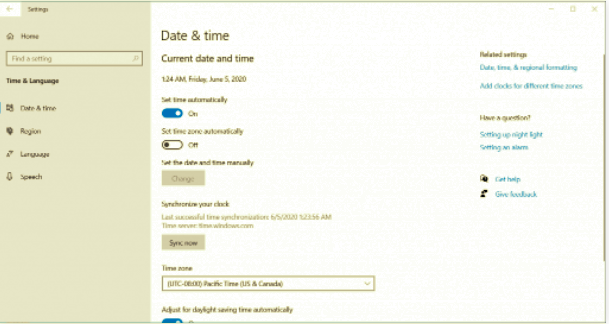
- 웹 사이트를 새로 고치고 다시 액세스하십시오.
macOS 운영 체제와 관련하여 Apple 메뉴 로 이동하여 시스템 환경설정 을 선택합니다.
- 날짜 및 시간 을 선택 하고 자동으로 날짜 및 시간 설정 확인란을 선택합니다.
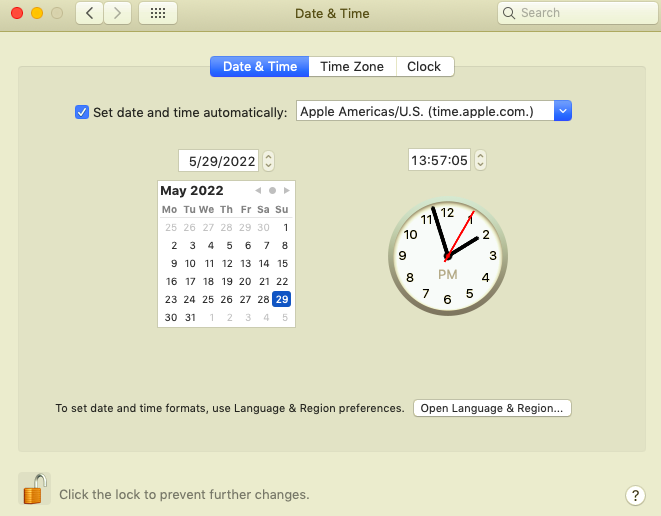
- 시간대 탭으로 이동 하여 현재 위치를 사용하여 자동으로 시간대 설정을 활성화합니다.
- 웹사이트를 다시 방문하여 문제가 해결되었는지 확인합니다.
바이러스 백신 소프트웨어 확인 및 VNP 비활성화
VNP 및 바이러스 백신 소프트웨어가 연결 중단을 초래한다는 가정을 배제해서는 안 됩니다. 때때로 이 소프트웨어와 웹 보안 프로그램이 네트워크를 무시하고 충돌하여 SSL 인증서 및 연결을 차단합니다. 이 범위에서 바이러스 백신 소프트웨어와 VNP를 일시적으로 비활성화하십시오. 그런 다음 사이트를 다시 한 번 탐색합니다. 오류가 더 이상 나타나지 않으면 올바른 원인을 파악한 것입니다.
주의하여 수동으로 진행(정말 권장하지 않음)
모든 방법에서 실패할 때마다 여전히 자신의 책임하에 사이트에 액세스할 수 있습니다. 메시지를 무시하기로 선택하면 개인 데이터와 돈까지도 훔칠 위기에 놓이게 됩니다. 원하는 콘텐츠에 어떤 값이든 도달해야 하는 긴급한 경우에는 주의하여 진행하세요.
Google 크롬에서 "고급" 버튼을 클릭하고 계속(웹사이트의 도메인 이름)을 선택합니다. 이런 식으로 개인 연결 오류를 무시하고 안전하지 않은 사이트를 방문할 수 있습니다.
Google Chrome 바로 가기를 사용하여 SSL 인증서 오류 우회(권장하지 않음)
앞뒤로 중단되는 것을 원하지 않는 경우 SSL 인증서 오류를 무시하십시오.
이 방법은 일시적으로만 개인 연결 문제를 해결할 수 있습니다. 즉, 무음 모드에 경고를 둡니다. 실제로 이 문제는 여전히 존재하며 안전하지 않은 사이트에 액세스하지 못하게 합니다.
Windows에서 SSL 인증서 우회를 진행하려면 아래 지침을 따르십시오.
- Chrome 바로 가기를 마우스 오른쪽 버튼으로 클릭합니다.
- 속성을 클릭하고 대상 필드의 따옴표 뒤에 다음 코드를 입력합니다. ignore-certificate-errors.
- 확인을 클릭하여 변경 사항을 저장하는 것을 잊지 마십시오.
이 단계에서 오류 코드 NET::ERR_CERT_COMMON_NAME_INVALID가 표시되면 계속을 선택하여 무시합니다.
결국 브라우저를 새로고침하고 웹사이트를 새로고침합니다. 오류 메시지가 더 이상 없습니다.
Chrome의 표시줄에 다음 주소를 입력하여 SSL 인증서 오류를 우회할 수도 있습니다.
크롬://flags/
아래로 스크롤하여 "localhost에서 로드된 리소스에 대해 잘못된 인증서 허용"을 찾아 이 기능을 활성화합니다.

"이 연결은 비공개가 아닙니다" 오류를 직접 수정할 준비가 되셨습니까?
위험으로부터 보호하기 위한 브라우저의 노력에도 불구하고, 서핑하는 동안 이런 일이 발생하는 것은 유쾌하지 않습니다. 특히 대상 콘텐츠에 목이 마르면.
이 문제는 주로 사이트 소유자만 해결할 수 있는 SSL 인증서 오류로 인해 발생합니다. 귀하의 편의를 위해 방문자로서 이 비공개 연결 오류를 처리하는 방법에는 여러 가지가 있습니다.
스스로 쉽게 오류를 해결할 수 있도록 도와주는 몇 가지 쉬운 가이드가 포함되어 있습니다. 아래 댓글 섹션에서 경험을 공유하고 경험을 공유하십시오.
